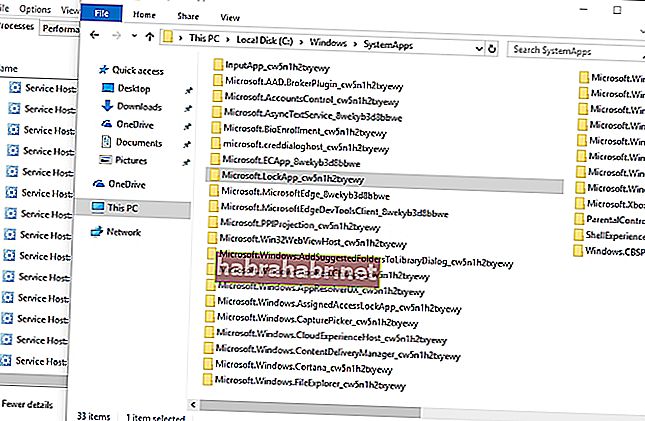Quando leggi degli abili schemi che i criminali usano per hackerare i computer, puoi diventare paranoico. È naturale controllare Task Manager e cercare processi sospetti in esecuzione in background. Uno dei programmi comuni che vedrai qui è LockApp.exe. Potresti chiederti di cosa si tratta. Bene, in questo articolo, spiegheremo il suo scopo. Inoltre, ti insegneremo come disabilitarlo.
Cos'è Microsoft LockApp.exe?
LockApp.exe è un componente del sistema operativo Windows 10. La sua funzione principale è visualizzare l'overlay della schermata di blocco che viene visualizzata prima di accedere al computer. Questo è il programma responsabile della visualizzazione di una bellissima immagine di sfondo, data, ora e altri elementi di "stato rapido" sulla schermata di blocco.
Il più delle volte, il processo LockApp.exe non funziona. Dopotutto, il suo unico scopo è mostrare ciò che vuoi vedere sulla schermata di blocco. Quindi, in pratica, funziona solo ogni volta che accedi al tuo computer o quando lo blocchi premendo il tasto Windows + L. Una volta effettuato l'accesso, il processo si sospende e smette di funzionare.
Il processo LockApp.exe è sicuro?
Al momento della stesura di questo documento, non ci sono lamentele di virus o malware che si mascherano come processo LockApp.exe. Tuttavia, dovresti sapere che un tale schema è possibile. I criminali possono imitare i processi di sistema legittimi per consentire ai loro programmi dannosi di mimetizzarsi.
Quindi, se vuoi assicurarti che il processo LockApp.exe nel tuo computer non sia stato compromesso, ti consigliamo di controllarne i dettagli in Task Manager. Per farlo, segui i passaggi seguenti:
- Sulla tastiera, premi il tasto Windows + S.
- Digita "Task Manager" (senza virgolette), quindi premi Invio.
- Vai alla scheda Dettagli.
- Fare clic con il pulsante destro del mouse su LockApp.exe, quindi selezionare Apri posizione file.
- Controlla se il file di sistema si trova in questa cartella:
C: \ Windows \ SystemApps \ Microsoft.LockApp_cw5n1h2txyewy
Se noti che LockApp.exe si trova in una cartella diversa, c'è qualcosa di sospetto sul tuo PC. In questo caso, ti consigliamo di utilizzare Auslogics Anti-Malware. Questo programma eseguirà la scansione del sistema e cercherà elementi dannosi e altri problemi di sicurezza.
LockApp.exe consuma molte risorse di sistema?
Vale la pena notare che il processo LockApp.exe utilizza solo circa 10-12 MB della memoria di sistema quando è completamente funzionante. Una volta sospeso, utilizza solo 48 K di memoria. Puoi controllare queste informazioni nella scheda Dettagli del Task Manager. Quindi, se il tuo computer funziona lentamente, il processo LockApp.exe probabilmente non è il motivo alla base.
Se vuoi migliorare le prestazioni del tuo PC, ti consigliamo di utilizzare Auslogics BoostSpeed. Questo programma eseguirà un controllo completo dell'intero sistema, individuando i file spazzatura e altri problemi che potrebbero influire sulla velocità del computer.

Come disabilitare LockApp.exe in Windows 10?
Se lo desideri, puoi disabilitare il processo LockApp.exe. Dopo aver eseguito i passaggi seguenti, vedrai solo la normale richiesta di accesso senza l'immagine di sfondo o gli elementi di "stato rapido".
- Apri Esplora file, quindi vai a questo percorso: C: \ Windows \ SystemApps
- Cerca la cartella "Microsoft.LockApp_cw5n1h2txyewy".
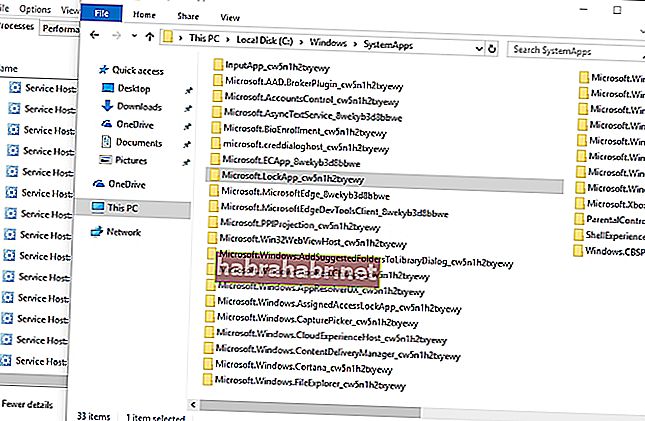
- Fare clic con il pulsante destro del mouse, quindi modificare il nome in "Microsoft.LockApp_cw5n1h2txyewy.backup" (senza virgolette).
Cosa ne pensate dell'app Lock Screen?
Condividi i tuoi pensieri nella sezione commenti qui sotto!